워드프레스의 기능 향상을 위한 유료 플러그인
블로그와 홈페이지를 만든 방법 중에 대한민국 인터넷 사용자가 손쉽게 시작할 수 있는 네이버의 블로그와 다음카카오의 티스토리를 활용하고 있습니다
상대적으로 사이트를 만들면서 제약조건을 줄이면서 HTML 과 CSS, PHP 등을 활용할 수 있는 분들이라면 워드프레스(WordPress)로 관심을 가지게 됩니다
대형 포털 검색 사이트에서 제공하는 블로그는 간단한 스킨 이미지 제작 이외에는 포스팅하려는 콘텐츠에 대해서 신경을 썼다면, 워드프레스는 사용자에게 웹사이트를 꾸밀 수 있는 권한을 제공하는 만큼, 보안과 웹사이트 최적화 역시 해결해야 하는 어려움으로 쉽게 시작하지 못하는 경우가 많습니다
이번 시간에는 워드프레스로 홈페이지을 만들려고 고민하시는 분들과 이제 wordpress를 호스팅 업체에 설치만 하였을 뿐 최적화에 대해서는 손도 못 대고 있으면서 늦은 홈페이지 로딩 속도에 고민하는 분들께 티스토리에서 제공하는 플러그인 기능과 같은 워드프레스로 제작한 블로그나 홈페이지에 적용하려는 기능과 관리자 기능을 추가할 수 있는 더 다양한 Plug In 중에 캐시 속도 향상 기능을 제공하는 플러그인 <WP Rocket> 의 유료 소프트웨어 구매와 워드프레스에 설치&설정 옵션에 대해서 살펴보는 시간을 가지려고 합니다
WordPress 로딩속도 WP Rocket 캐시 플러그인 구매 과정

기존 속도 향상을 목적으로 하는 캐쉬 플러그가 많은 기능과 설정으로 대부분의 사용자들이 사용하는데 불편함이 있다는 점에서 출발하여 2013년에 만들어진 WP Rocket 의 홈페이지 첫 방문 느낌은 깔끔하면서 필요한 정보를 쉽게 인식할 수 있게 시인성이 높아서 홈페이지 내에서 우리가 필요로 하는 정보를 찾는데 길을 잃어버리는 일은 없었습니다

소프트웨어 프로그램을 구입하기 위해서 방문하였던 공식 홈페이지 들에서 얻었던 경험은
“아무리 중요하고 급하게 구매 결제를 해야 하더라도 나중에 소프트웨어의 업데이트나 버전업 시 그리고 고객센터에 문의해야 하는 경우가 있을 때 낭패를 보지 않기 위해서는 회원가입과 그 과정에서 작성하였던 로그인 아이디&비밀번호와 제품 시리얼 번호 등은 꼭 챙기고 기록해야 한다”
는 것을 알기에 <Buy WP Rocket> 의 홈페이지 우측 끝에 있는 빨간색 구매 버튼을 외면하고 왼쪽에 있는 <Sign in> 을 선택하여 회원가입 과정을 진행하기 위해서 이동을 하였습니다(!))

이메일과 비밀번호의 회원 로그인을 위한 회원가입에 필요한을 <WP ROCKET> 사이트의 <Let's started> 을 습관적으로 클릭하시면...

WP-Rocket 캐시 플러그인을 구매하는 웹 페이지로 이동하게 되는 것을 알 수 있습니다
제품을 구입하려고 결심한 사용자에게 간단한 회원가입 단계로 넘어가도록 사이트가 구성되어 있었습니다
1개의 워드프레스 사이트에 사용하는 용도라면 1년에 49달러 요금의 Single, 워드프레스로 운영하는 블로그나 홈페이지 사이트가 2개 또는 3개라면 99달러의 Plus 요금제를 그리고 관리해야 하는 웹사이트가 많다면 웹사이트 제한이 없는 Infinite 요금제 이름의 1년 사용료 $249 으로 구매 결제할 수 있도록 총 3가지 요금제를 제공하고 있습니다
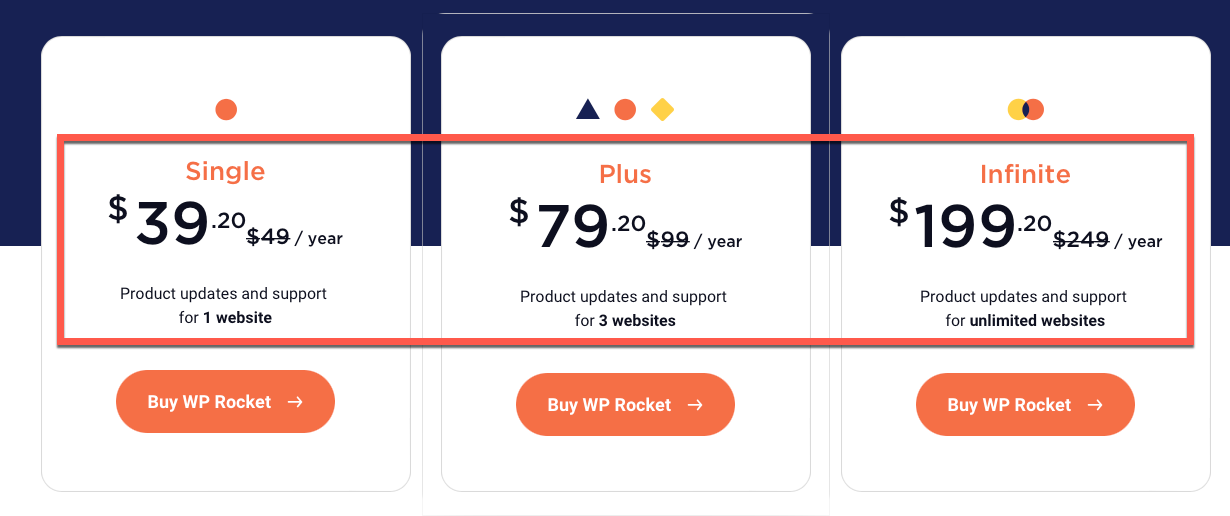
워드프레스 최적화 WP Rocket 캐시 플러그 홈페이지 이동 및 20% 할인 구매 링크
#1 WordPress Caching Plugin | WP Rocket
Make your website reach the stars. Use the most powerful caching plugin for WordPress. WP Rocket is easy to use, ready to improve your SEO and conversions.
wp-rocket.me
해당 위의 링크를 통하여 구매시 20% 할인되어 구매가 가능하여 49달러의 Single License는 39.20 달러로, Plus 요금제는 $99에서 $79,20, 사이트 숫자에 제한이 없는 Infinte 는249$ 에서 199.20$ 로 싸게 구입할 수 있는 장점과 함께 가입하시는 분이 계시면 저는 2개월 무료 사용의 혜택을 받을 수 있는 점이 있습니다
만약 WP-Rocket 사이트에 추천프로그램 링크를 사용하고 싶지 않은 분들은 아래의 링크의 주소를 클릭 or 검색창에 입력하여 이동하시면 됩니다
#1 WordPress Caching Plugin | WP Rocket
Make your website reach the stars. Use the most powerful caching plugin for WordPress. WP Rocket is easy to use, ready to improve your SEO and conversions.
wp-rocket.me
소프트웨어 특성상 개봉하여 사용시 환불이 어렵다는 다른 프로그램 구매 시 공지 안내를 보았던 경험과는 달리 wp-rocket 의 cache plugin 은 구매 후 14일 이내에는 환불이 가능하다는 안내는 소프트웨어에 대한 회사의 자신감으로 구매 전 고객의 신뢰감 상승과 구입하려는 캐시 플러그인이 현재 운영 or 준비하고 있는 워드프레스의 성능 향상에 얼마나 도움이 되는지 테스트할 수 있는 기간을 제공받을 수 있어서 신용카드의 해외 결제 고민 시간을 줄일 수 있는 거 같습니다
결정한 요금제를 결정하셨다면 아래에 있는 <Buy WP Rocket> 버튼을 클릭하시면 간단한 회원가입과정과 신용카드 결제 페이지로 이동하게 됩니다
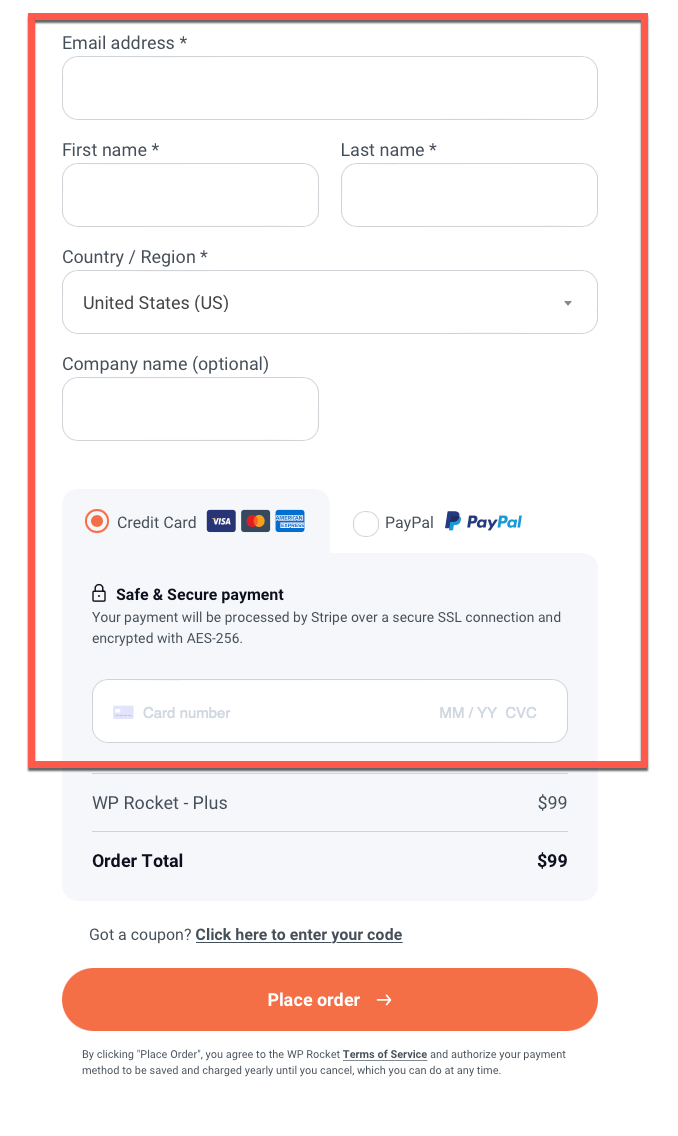
결제 과정에서는 이메일 주소와 영문 이름(First name) 과 로마자 영어로 표기하는 Last Name 의 패밀리 네임으로도 표기되는 성을 각각 입력 후 Country/Region 에서는 기본 설정 상태인 United States(US) 에서 한국에서 거주하면서 신용카드도 국내에서 비자, 마스터의 해외 결제가 가능한 크리딧카드를 보유하신 분들은 국가 목록에서 <S> 스펠링 목록에 있는 <South Korea> 을 선택하시면 됩니다
다음으로 결제 수단으로는 페이팔(PayPal) 과 Credit Card 의 2개의 결제수단 중에 고를 수 있습니다
신용카드 정보를 입력하는 영역에는 지갑에 있는 신용카드 중에 Visa, Master, American Express 등의 해외 결제가 가능한 제휴 발급받은 글로벌 브랜드 카드 아이콘이 있는 카드를 찾아 신용카드 번호와 만기 월&년 그리고 CVC 를 한 줄에 모두 입력한 다음 <Place order> 버튼을 클릭하면 (플러스 1년 요금제를 선택하셨다면) 99달러를 일시불로 결제가 눈 깜짝할 사이에 진행되어 다음 신용카드 이용대금 결제일에 청구되는 미래의 모습을 만들게 됩니다 (?)
현재 환율이 1달러에 1,300원 대로 한화 130,000원 정도의 금액이 지불해야 한다는 점검으로 계획된 지출이 중요한 시기이기도 합니다
WP Rocket 워드프레스 설치 과정
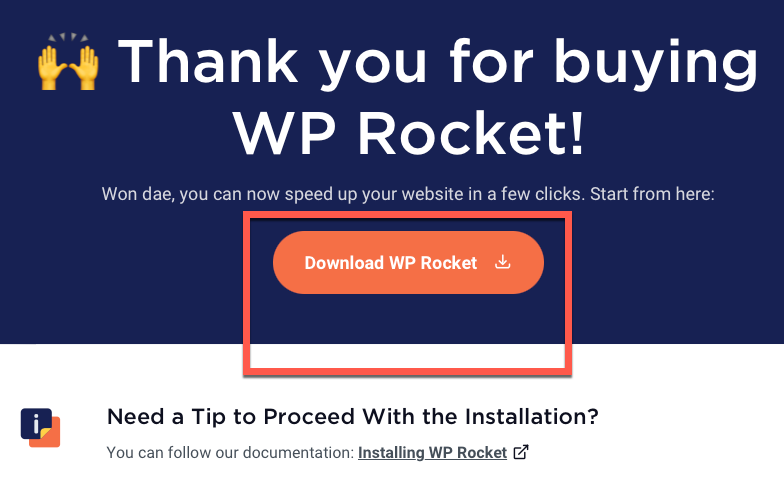
결제가 완료되면 새로운 페이지로 이동되면서 워드프레스에서 바로 사용할 수 있는 ZIP 의 압축파일을 다운로드할 수 있는 <Download WP Rocket> 의 빨간색 버튼이 표시가 됩니다
해당 버튼을 클릭하여 현재 사용하고 있는 컴퓨터 PC로 파일을 저장&보관하는 과정으로부터 설치&사용 작업을 시작할 수 있습니다
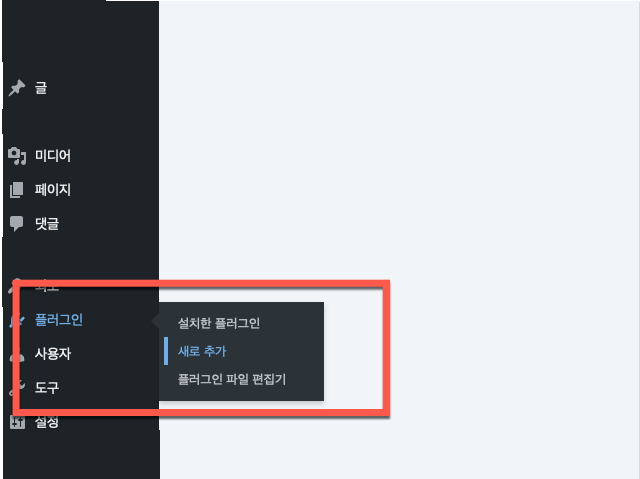
WP-Rocket 캐시 플러그인을 설치할 위드프레스의 어드민(admin) 계정으로 로그인을 한 다음,
모니터 좌측에 있는 메뉴 목록의 <플러그인> 을 찾아 마우스 커서를 움직이면 우측으로 하위 메뉴 리스트가 표시가 됩니다
여기에서 <새로 추가> 메뉴를 마우스 클릭 선택하여 해당 페이지로 이동을 합니다
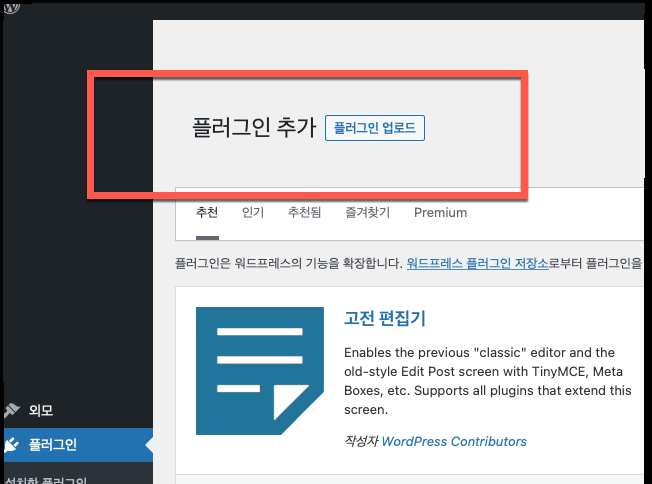
바뀐 페이지의 상단으로 이동하면 <플러그인 추가> 옆에 있는 <플러그인 업로드> 단추를 클릭하여 관리하고 있는 워드프레스 사이트에 파일 업로드 작업을 진행해주셔야 합니다
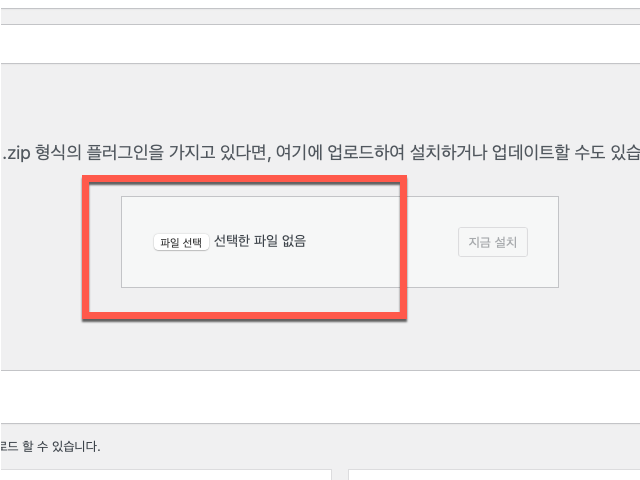
<파일 선택> 을 눌러 다운받았던 zip압축 파일이 있는 다운로드 폴더 위치로 이동하여 파일을 찾아 선택해야 합니다
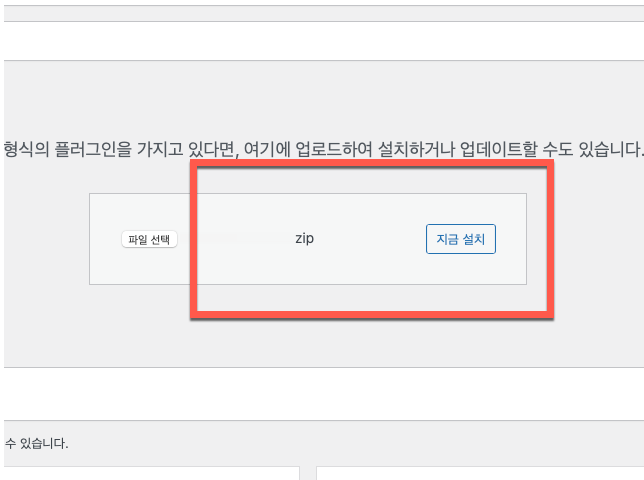
업로드가 완료되면 오른쪽에 위치한 <지금 설치> 버튼을 눌러 주시면 해당 웹사이트에서 사용할 수 있도록 설치가 진행됩니다
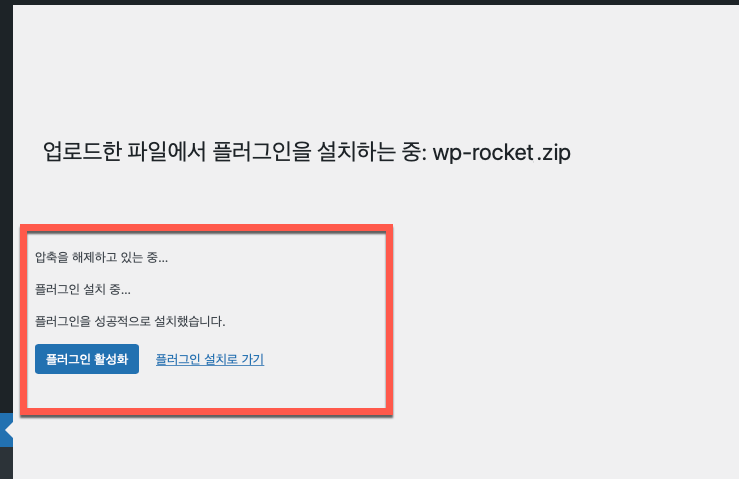
업로드한 파일의 압축 해제와 설치 완료 메시지를 확인하셨다면 이제부터는 <플러그인 활성화> 를 선택하여 사용자가 필요한 옵션 상태 점검 및 선택 작업을 진행해주시면 됩니다
WP-Rocket 캐시플러스 옵션 설정 들여 보기
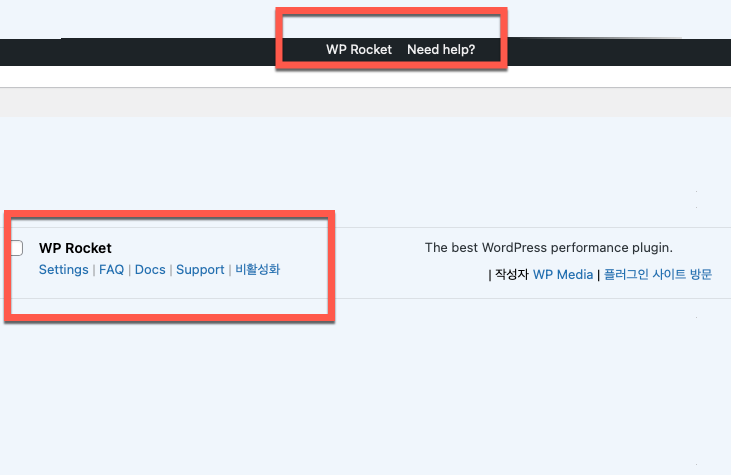
워드프레스 Admin 페이지에서 설치된 상태 확인 및 사용을 하기 위해서는 상단에 있는 검은색 바에 있는 목록이나 플러그인 목록의 <설치한 플러그인> 메뉴를 선택 후 나열되는 plugin 목록에서 WP Rocket 확인 후<Settings> 메뉴를 마우스로 클릭하면 옵션 설정이 가능한 페이지로 이동할 수 있습니다
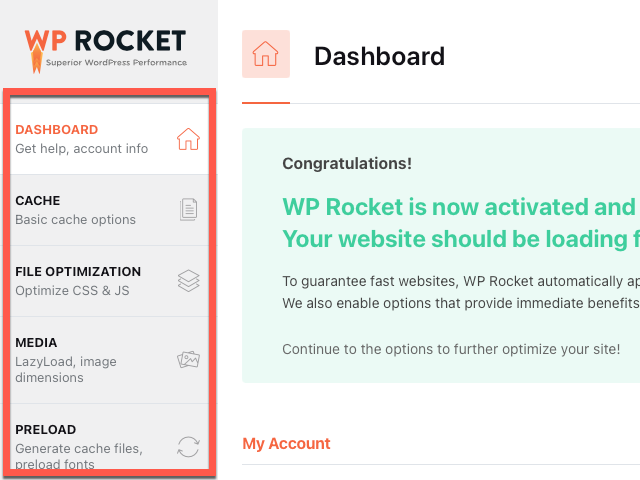
좌측 상단에는 wprocket 기능 설정에 필요한 13개의 패널 메뉴가 위치해 있습니다
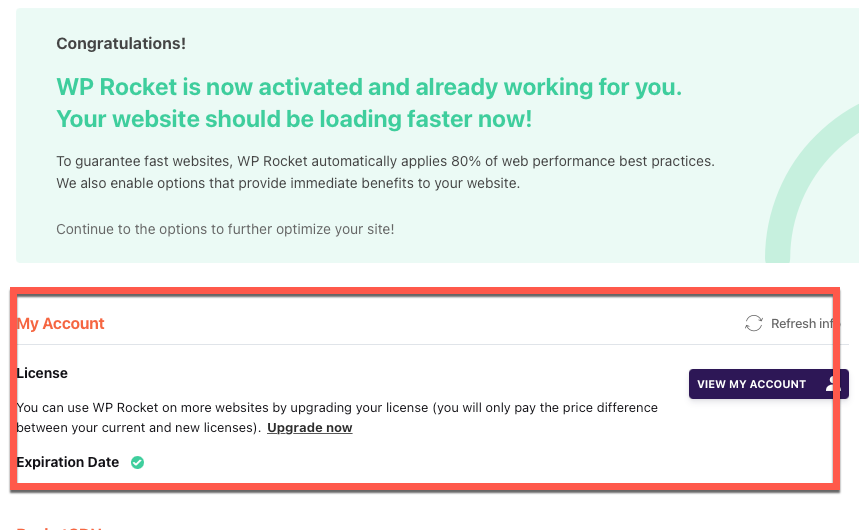
기본 설정되어 있는 <Dashboard> 에서는 구입한 플러그인의 라이센스 만료 일자와 WP Rocket 계정으로 이동하여 구매 등록한 정보를 확인할 수 있도록 되어 있습니다
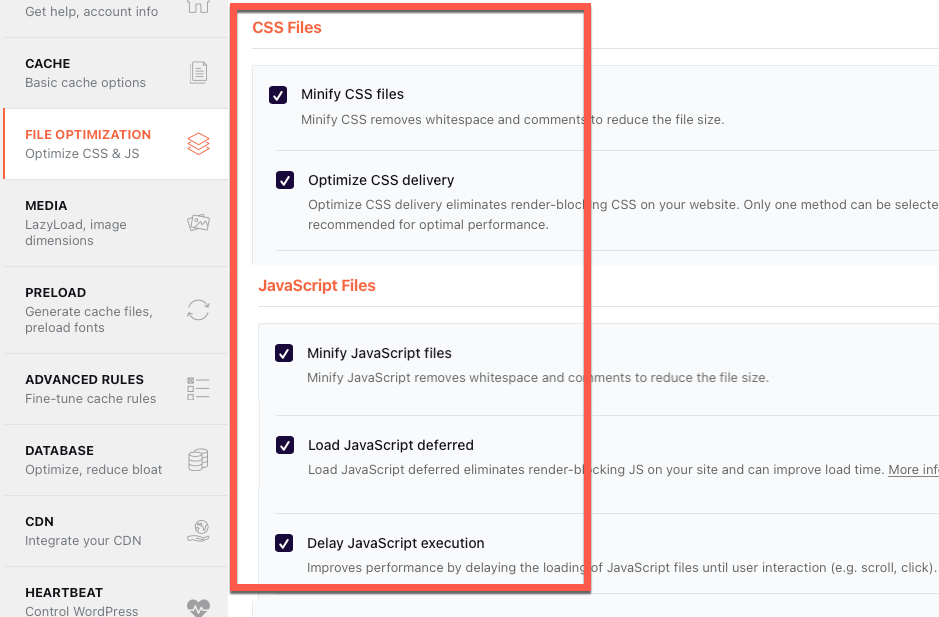
<FILE OPTIMIZATION> 에서는 CSS 파일에 대한 <Minify CSS files>, <Optimize CSS delivery>, JavaScript Files 의 <Minify JavaScript files>, <Load Java Script deferred> 그리고 <Delay javaScript execution> 의 옵션을 선택 활성할 수 있습니다
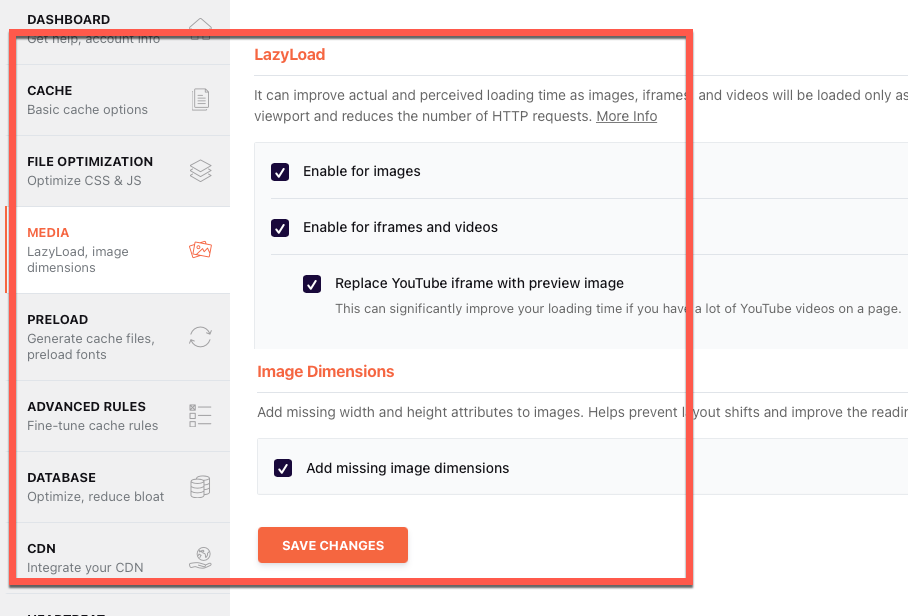
<MEDIA> 영역에서는 블로그나 홈페이지 상단에 배치되어 있는 이미지를 보여지도록 먼저 로딩되면서 나머지 홈페이지 하단에 배치되어 있는 이미지들은 상대적으로 늦게 로딩되도록 지연시켜서
방문자가 첫 화면의 로딩 속도가 느려져서 웹사이트를 이탈하는 것을 줄이는 웹 페이지 최적화에 필요한 <LazyLoad> 의 설정과 <Image Dimensions> 설정을 적용할 수 있습니다
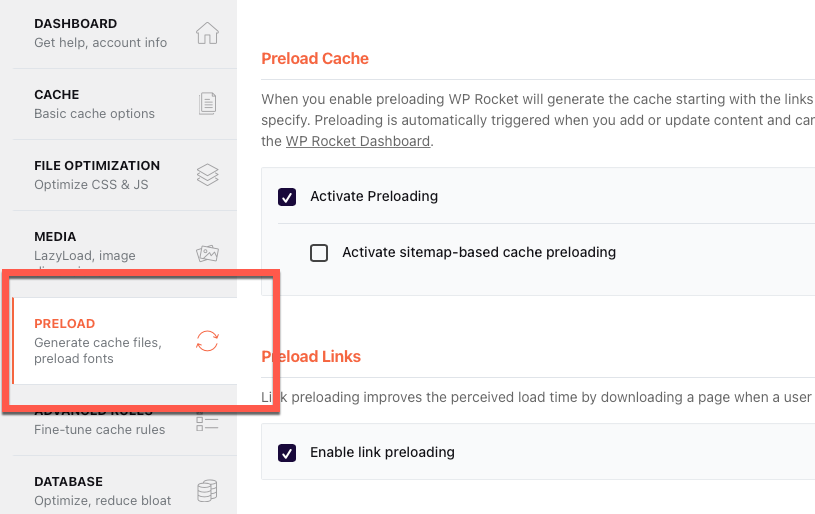
<PRELOAD> 에서는 <Preload Cache> 와 <Preload Links> 옵션을 선택 적용할 수 있습니다
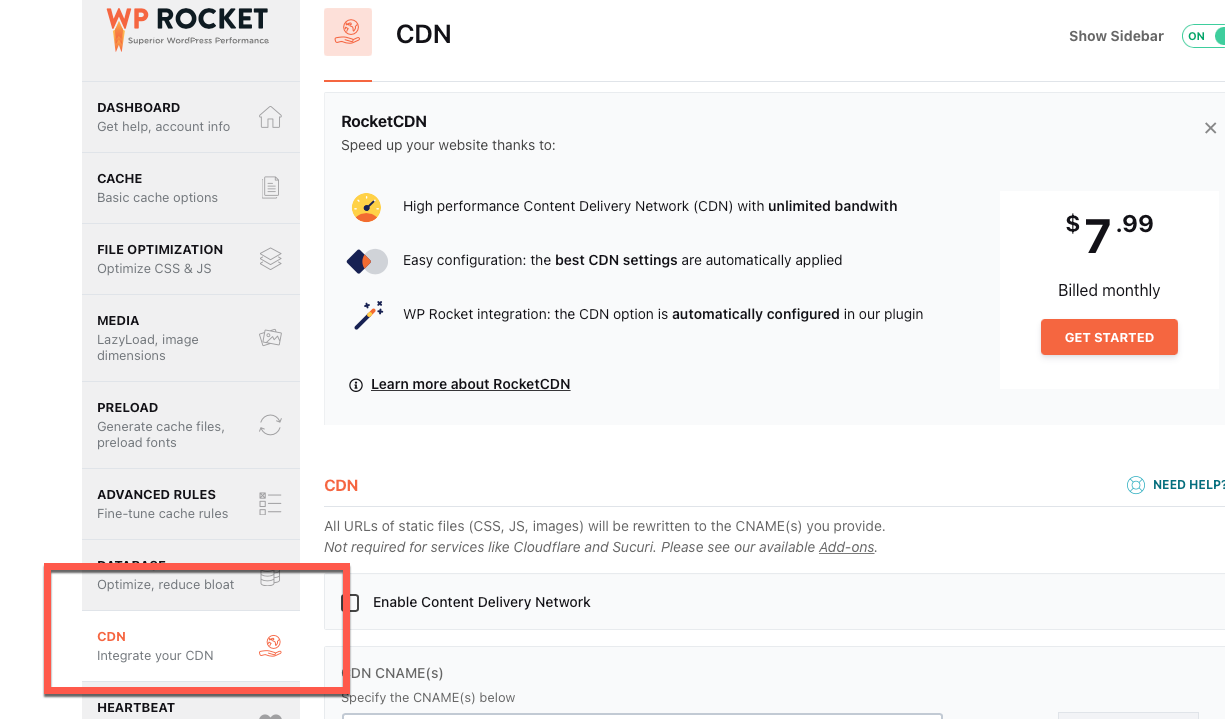
사진 이미지, 동영상 등의 콘텐츠를 웹 접속 사용자와 가까운 데이터 서버센터에서 제공할 수 있도록 분산 노드 네트워크를 구성하는 콘텐츠 전송 네트워크(Content Delivery Network)<CDN> 는 별도의 월 7.99 달러의 유료 서비스로 RocketCDN 를 선택하여 이용할 수 도 있습니다
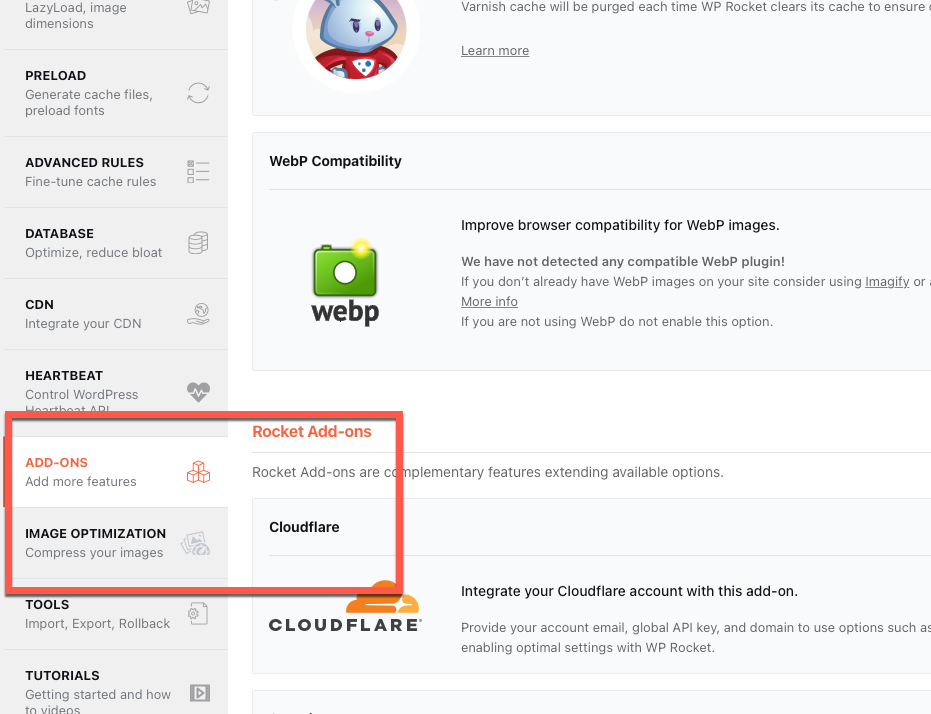
그 밖에도 ADD-ONS 과 Image OPTIMIZATION 등의 다양한 설정을 깔끔한 UI 로 전문가적인 정보를 알지 못하는 사용자도 기본 설정 상태와 몇 가지 설정 변경으로 워드프레스의 최적화를 기대할 수 있도록 되어 있습니다
Wrap-up
워드프레스로 힘들게 만든 개인 웹사이트&블로그의 성공을 위해서 포스팅하는 콘텐츠 내용과 함께 홈페이지 로딩 속도 향상을 위해 국내외 호스팅 업체의 비교, 플러그인 사용의 최소화와 같이 워드프레스 최적화를 위해서는 한 번씩은 살펴보게 되는 캐시 플러그인 중에 1년 단위의 유료로 판매되고 있는 WP-ROCKET 플러그인의 공식 홈페이지에서 구매에서부터 설치 그리고 사용자에게 제공되는 설정 옵션들에 대해서 살펴보았습니다
'이렇게 따라해 보세요' 카테고리의 다른 글
| 가비아(gabia) 에 등록된 홈페이지 도메인 주소 연장 결제 방법 (0) | 2022.10.09 |
|---|---|
| 블루호스트의 워드프레스 비밀번호 잃어버려 기억나지 않을 때 2가지 해결 방법 (0) | 2022.09.26 |
| 웹티즌(webtizen) 등록된 도메인 사용기간 연장 2가지 방법 (1) | 2022.08.24 |
| 윈도우10 2대의 다중 듀얼 모니터 마다 다른 2개의 바탕화면 이미지 각각 다르게 설정하는 방법 (0) | 2022.08.15 |
| 홈텍스에서 나의 세무대리인 정보 조회 & 해임 취소 하는 방법 (0) | 2022.07.22 |